دليل مستخدم UniConverter
-
HomePage
- لتبدأ - Wondershare UniConverter على Mac
- قم بتسجيل الدخول باستخدام Wondershare ID Update | نسخة ماك
- ابدأ مع - Wondershare UniConverter
- تسجيل الدخول ب Wondershare ID وتحديث | نسخة ويندوز
- مقدمة مختصرة
- Preferencesa
- تغيير الثيم
- نقل ملفات الفيديو / الصوت إلى جهاز iOS | Wondershare UniConverter لنظام التشغيل Windows
-
Video Converter Topics
- كيفية تحويل مقاطع الفيديو إلى أي تنسيق أو صيغة على نظام Mac
- مقدمة موجزة - Wondershare UniConverter for Mac
- الاعدادات - Wondershare UniConverter for Mac
- محول الصور | Wondershare UniConverter for Mac
- محول القرص المضغوط | Wondershare UniConverter for Mac
- محول VR | Wondershare UniConverter for Mac
- محول الصور | برنامج Wondershare UniConverter
- تحويل القرص المضغوط إلى MP3 | برنامج Wondershare UniConverter
- ناسخ أقراص مضغوطة | Wondershare UniConverter لنظام التشغيل Windows
- تحويل الفيديو إلى VR | Wondershare UniConverter لنظام التشغيل Windows
- كيفية تحويل الفيديوهات من أجهزة نظامى تشغيل iOS و Android
- كيفية تحويل الفيديو من كاميرا الفيديو
- كيفية تحويل الفيديوهات من أجل شبكات التواصل الاجتماعي
- كيفية تحويل الفيديوهات لأجهزة iPhone / iPad / Android
- كيفية تحويل الفيديوهات إلى أي تنسيق
-
Video Editor Tips
- إضافة ملفات - Wondershare UniConverter for Mac
- قص فيديو | Wondershare UniConverter لنظام التشغيل Mac
- أضف علامة مائية | Wondershare UniConverter لنظام التشغيل Mac
- اقتصاص الفيديو | Wondershare UniConverter لنظام التشغيل Mac
- تطبيق التأثير | Wondershare UniConverter لنظام التشغيل Mac
- أضف ترجمة | Wondershare UniConverter لنظام التشغيل Mac
- محرر الترجمة - كيفية إضافة وتحرير الترجمة بسهولة
- إضافة عنوان فرعي | Wondershare UniConverter لنظام التشغيل Windows
- كتم الفيديو | Wondershare UniConverter لنظام التشغيل Mac
- تطبيق تأثير | Wondershare UniConverter
- إضافة علامة مائية| Wondershare UniConverter
- كيفية إضافة ملفات الوسائط
-
Video Compressor Tips
-
Screen Recorder Topics
- تسجيل الصوت | Wondershare UniConverter لنظام التشغيل Mac
- تسجيل كاميرا الويب | Wondershare UniConverter لنظام التشغيل Mac
- شاشة تسجيل | Wondershare UniConverter لنظام التشغيل Mac
- تسجيل كاميرا الويب | برنامج Wondershare UniConverter
- تسجيل الصوت | برنامج Wondershare UniConverter
- كيفية تسجيل شاشة سطح المكتب أو مكالمات الفيديو
-
Video Downloader Tips
-
DVD Burner Tips
-
Merger Tips
-
Audio Converter Tips
- كيفية تحويل ملفات صوت على Mac
- حجم المسار الصوتي | Wondershare UniConverter لنظام التشغيل Mac
- حجم مقطع صوتي | Wondershare UniConverter
- كيفية تحويل ملفات الصوت على Windows
- GIF Maker | Wondershare UniConverter لنظام التشغيل Windows
- إضافة الصوت إلى الفيديو | Wondershare UniConverter لنظام التشغيل Windows
- إضافة الصوت إلى الفيديو | Wondershare UniConverter لنظام التشغيل Mac
- طريقة تحويل مقطع فيديو الى ملف صوتي
-
Toolbox Tips
- نقل | Wondershare UniConverter لنظام التشغيل Mac
- GIF Maker | Wondershare UniConverter لنظام التشغيل Mac
- إصلاح البيانات الوصفية للوسائط | Wondershare UniConverter لنظام التشغيل Mac
- ناسخ أقراص مضغوطة | Wondershare UniConverter لنظام التشغيل Mac
- نقل الفيديو / الصوت إلى جهاز Android | Wondershare UniConverter لنظام التشغيل Windows
- أداة تشذيب ذكية | Wondershare UniConverter لنظام التشغيل Windows
- مزيل الخلفية | Wondershare UniConverter لنظام التشغيل Windows
- فيديو إعادة التشكيل التلقائي | برنامج Wondershare UniConverter
- محرر الترجمة | Wondershare UniConverter لنظام التشغيل Mac
- محرر العلامة المائية | Wondershare UniConverter لنظام التشغيل Mac
- أداة تشذيب ذكية | Wondershare UniConverter لنظام التشغيل Mac
- مزيل الخلفية | Wondershare UniConverter لنظام التشغيل Mac
- فيديو إعادة التشكيل التلقائي | Wondershare UniConverter لنظام التشغيل Mac
- صورة بالذكاء الاصطناعي | Wondershare UniConverter لنظام التشغيل Mac
FAQs
حلول الفيديو / الصوت
كيفية إزالة الخلفية من الفيديو تلقائيًا باستخدام AI Portrait على نظام Mac
هل تواجه صعوبة في فصل البورتريه عن الفيديو الخاص بك على جهاز Mac؟ هل تريد إزالة الخلفية من مقاطع الفيديو على نظام Mac بدون أي متاعب؟ تحقق من هذه الميزة الإضافية الجديدة AI Portrait التي يوفرها UniConverter لنظام تشغيل Mac والتي تساعد بسهولة على إزالة الخلفية من مقاطع الفيديو تلقائيًا باستخدام الذكاء الإصطناعى.
خطوات كيفية إزالة خلفيات الفيديو باستخدام خاصية بورتريه بالذكاء الإصطناعى على نظام Mac:
الخطوة 1 فتح خاصية بورتريه بالذكاء الإصطناعى المدمجة فى برنامج Wondershare UniConverter.
قم بتشغيل Wondershare Uniconverter for Mac ، وانقر فوق Toolbox على اليسار واختر AI Portrait لفتح نافذة تحرير بورتريه الذكاء الإصطناعى.
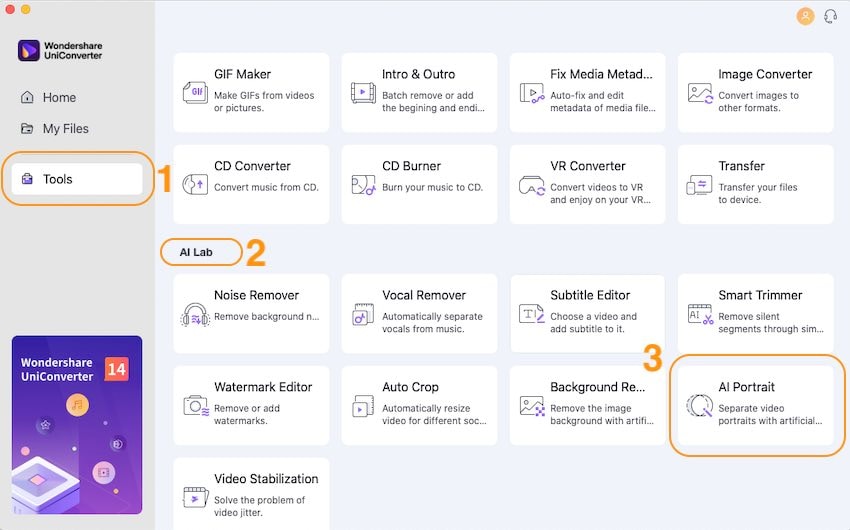
الخطوة 2 استيراد مقاطع الفيديو لإزالة وتغيير الخلفية بخلفية جديدة.
انقر فوق زر + لإضافة ملفات على اليسار لاستيراد مقاطع الفيديو الخاصة بك. ستحلل أداة بورتريه بالذكاء الإصطناعى هذه الفيديوهات وستفصل البورتريه تلقائيًا. يمكنك تشغيل زر المعاينة وتشغيل الفيديو للتحقق من النتيجة بواسطة بورتريه الذكاء الإصطناعى.
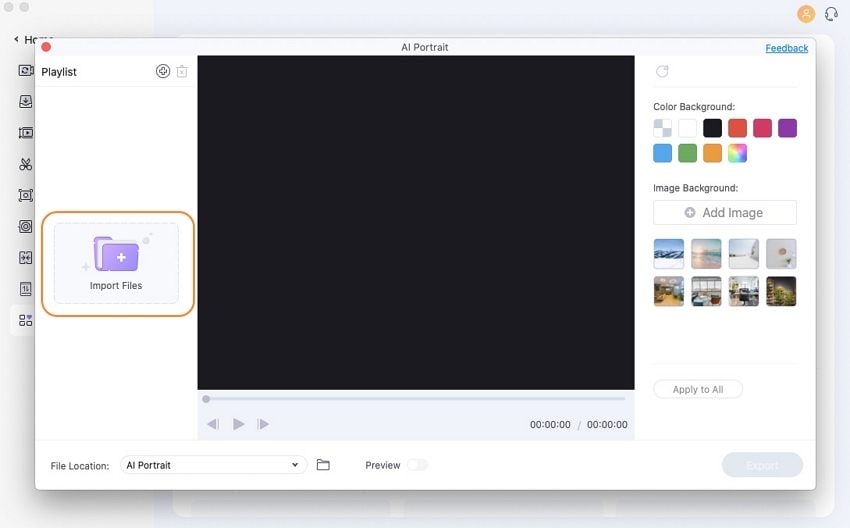
إذا لزم الأمر ، يمكنك اختيار لون جديد أو خلفية صورة من اليمين لاستبدال الخلفية.
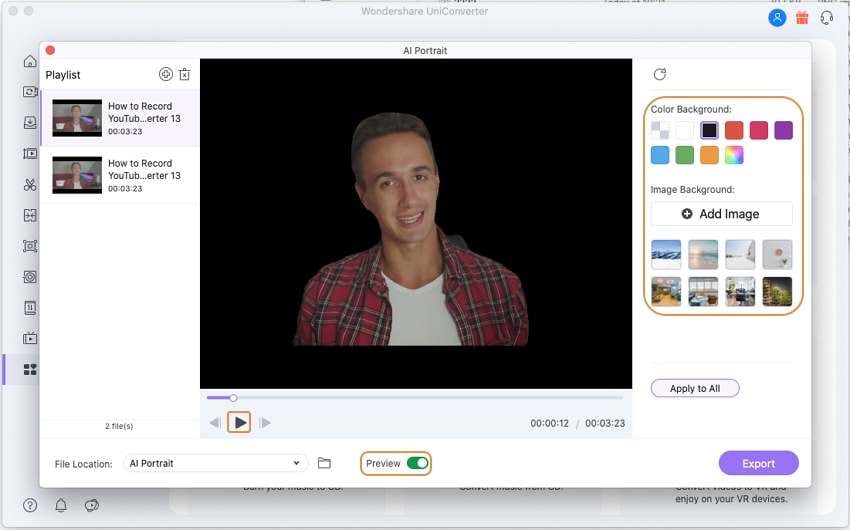
إذا كان لديك العديد من مقاطع الفيديو لإلغاء الشاشة ، فيمكنك استيراد مقاطع فيديو متعددة في وقت واحد وإزالة الخلفية من مقاطع الفيديو بشكل جماعي واستبدالها بالنقر فوق زر Apply to All.
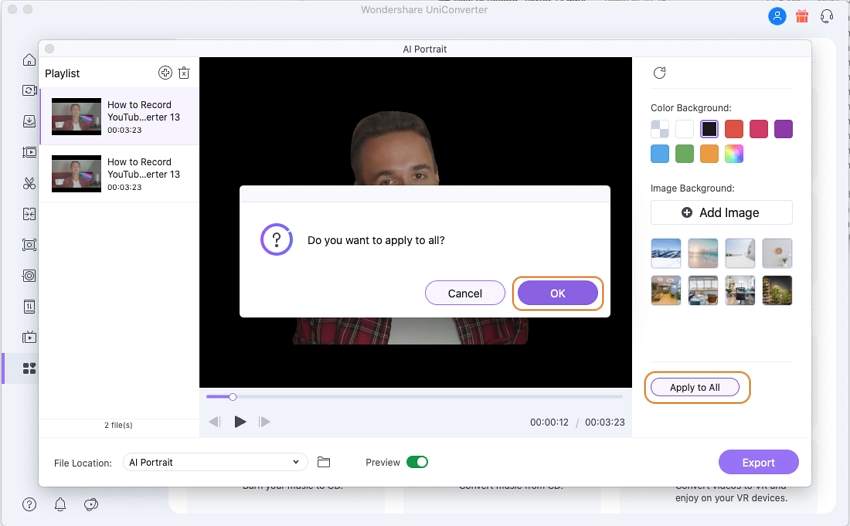
الخطوة 3 تصدير الفيديو الذي تمت إزالة الخلفية منه بنجاح.
بمجرد الانتهاء من جميع عمليات التحرير ، انقر فوق زر Export للحصول على مقاطع الفيديو الجديدة بدون خلفية أو بخلفية جديدة.
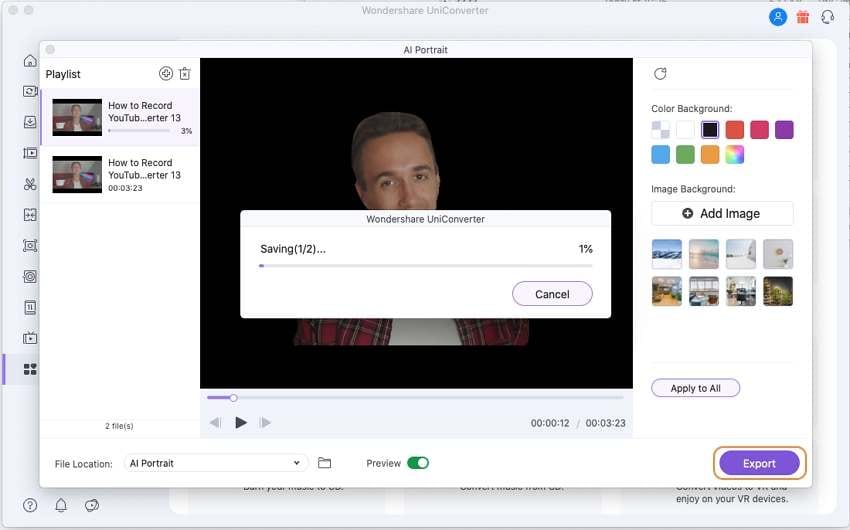
المزيد من المعلومات المفيدة
مربع أدوات الفيديو الكامل الخاص بك